

此主题包含以下说明。
选择主打印机或集群的第一台打印机
选择集群的后续打印机
更改集群打印机
列表中的打印机:
已在云服务管理门户中注册。
处已启用状态,可以使用 PRISMAsync Remote Match。
已获得许可。您的服务组织在 On Remote Server (ORS) 中提供 PRISMAsync Remote Match 许可证。此许可证基于打印机的序列号。
定义第一台集群打印机后,列表会被刷新。现在可以看到与第一台打印机具有相同打印机系列和打印机软件版本的打印机。可以选择它们作为集群中的后续打印机。
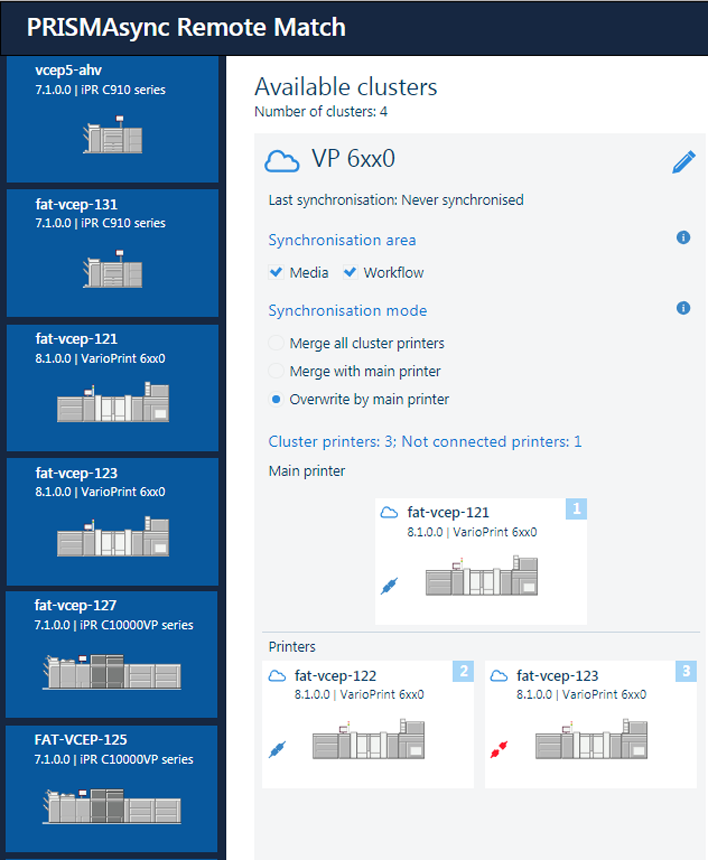 打印机列表
打印机列表在云服务管理门户中也被列为 PRISMAsync Remote Match 用户的云服务管理员。
以下同步模式使用主打印机。
[与主打印机合并]:集群打印机 2 及更高编号的打印机的资源条目使用主打印机的资源条目进行扩展。
[被主打印机所覆盖]:打印机 2 及更高编号的打印机的资源被主打印机的资源所覆盖。
对于 [合并所有集群打印机] 模式,每个集群打印机的资源条目使用所有其他集群打印机的资源条目进行扩展。因此,此模式不知道主打印机。
对于已创建的集群,请单击集群名称旁边的  。
。
 编辑集群
编辑集群将打印机列表中的打印机拖放到空的 [主打印机] 字段或 [打印机] 字段中。
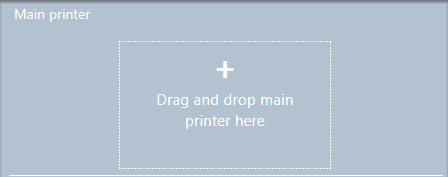 主打印机字段
主打印机字段 |
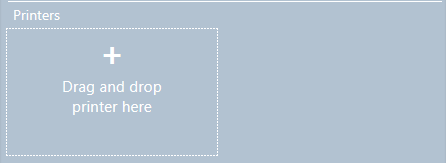 打印机字段
打印机字段 |
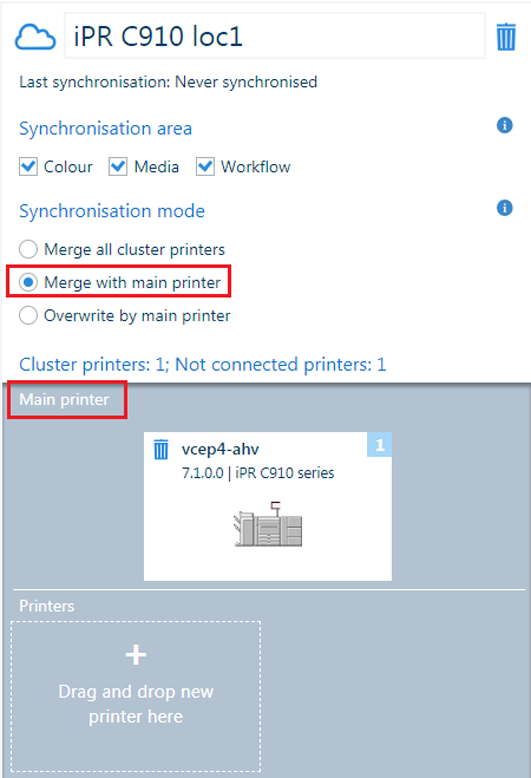 选择主打印机
选择主打印机 |
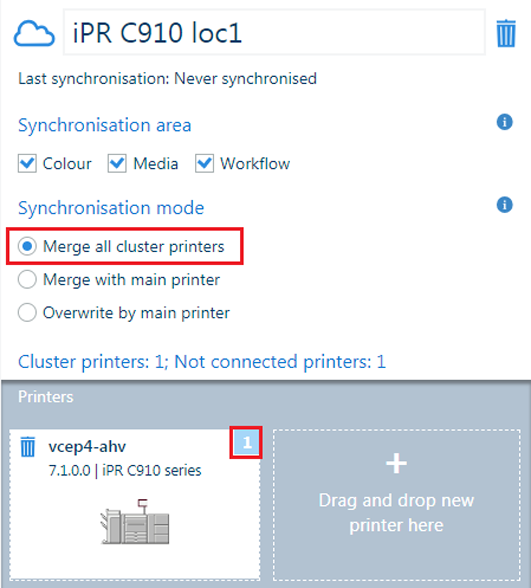 选择第一个打印机
选择第一个打印机 |
当打印机已经属于另一个集群时,同步区域不能重叠。
打印机列表现在只包含与主打印机或第一台打印机具有相同打印机系列和打印机软件版本的打印机。
将列表中的新打印机拖放到空的 [打印机] 字段中。
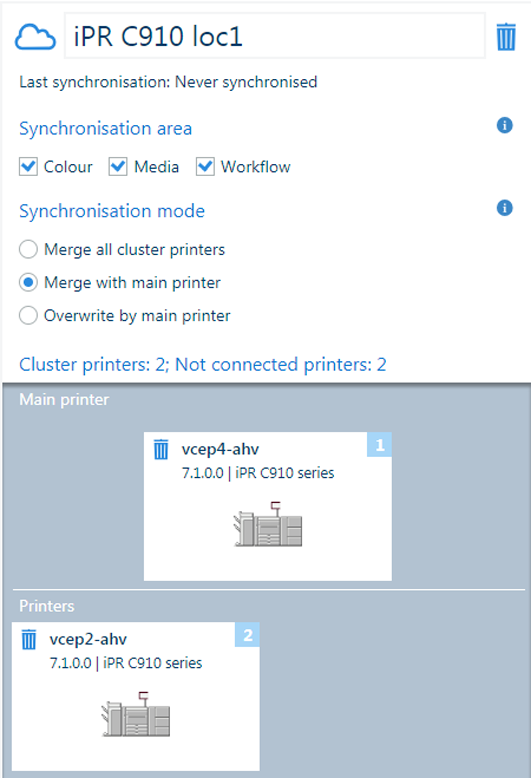 添加了第二台打印机
添加了第二台打印机重复步骤 1,直到添加了所有必需的集群打印机为止。
单击 [保存] 。
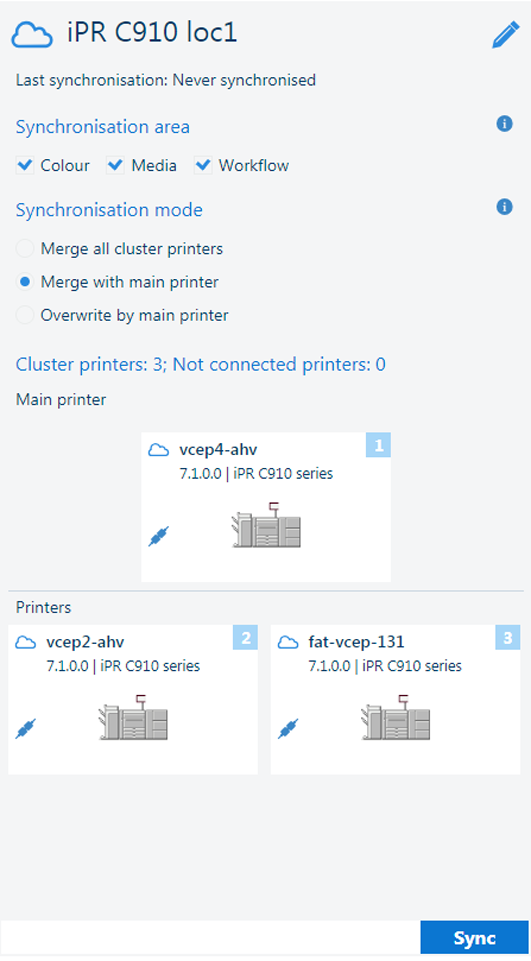 添加了第三台打印机
添加了第三台打印机只要不忙于同步,您就可以更改集群。您可以通过移动打印机来添加打印机、删除打印机或更改同步优先级。
单击集群名称旁边的  。
。
 编辑集群
编辑集群要从集群中删除打印机,请单击打印机名称旁边的回收站符号  。所有具有较低优先级(和较高编号)的打印机都会自动移动。
。所有具有较低优先级(和较高编号)的打印机都会自动移动。
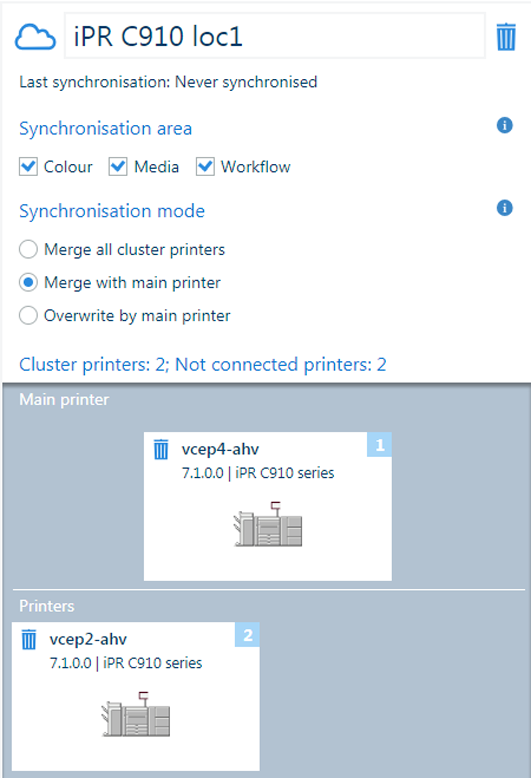 从集群中删除打印机
从集群中删除打印机要更改打印机的优先级,请将打印机拖放到其他位置。
要将新打印机添加到集群中,请拖放打印机列表中的打印机。
单击 [保存] 。
当您更改之前已同步的集群的集群定义时,[上次同步:] 字段显示:[从未同步].